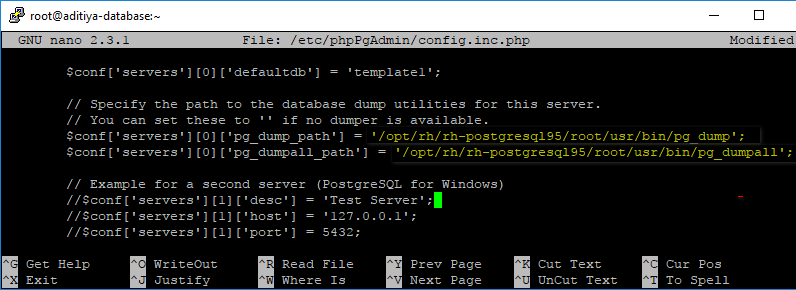Pg dump примеры: резервное копирование с помощью pg_dump и pg_restore
Содержание
резервное копирование с помощью pg_dump и pg_restore
Задача резервного копирования — одна из основных при сопровождении и поддержке PostgreSQL. Для резервного копирования логической схемы и данных можно использовать как встроенные инструменты СУБД, так и внешние. В этой статье мы разберем оба варианта.
Для начала подготовим сервер. Для демо-стенда закажем виртуальный сервер в Облачной платформе. Для этого откроем панель управления my.selectel.ru, перейдем в меню Облачная платформа и нажмем на кнопку Создать сервер.
В статье будем использовать виртуальный сервер с конфигурацией 2 vCPU, 4 ГБ RAM и 10 ГБ HDD с операционной системой CentOS 8 Stream 64-bit.
Теперь прокрутим представление ниже, где находятся настройки сети. Важно, чтобы у сервера был внешний плавающий IP-адрес для доступа извне.
После выбора операционной системы, конфигурации сервера и выполнения сетевых настроек переходим к завершению заказа и нажимаем на кнопку Создать. Через несколько минут сервер будет готов.
Через несколько минут сервер будет готов.
Перед началом демонстрации возможностей резервного копирования, мы подготовили PostgreSQL. Для целей наполнения базы данных и создания непрерывного потока записи, развернули там Zabbix (некоторое время назад публиковали о нем статью).
Облачные базы данных Selectel
Доверьте нам развертывание и администрирование баз данных в облаке.
Подробнее
Создание резервных копий и восстановление из командной строки
В этом разделе мы расскажем как сделать дамп базы данных PostgreSQL в консоли при подключении по SSH, разберем синтаксис и покажем примеры использования утилит pg_dump, pg_dumpall, pg_restore, pg_basebackup и wal-g.
Утилита pg_dump
В PostgreSQL есть встроенный инструмент для создания резервных копий — утилита pg_dump. Утилита имеет простой синтаксис:
# pg_dump <параметры> <имя базы> > <файл для сохранения копии>
В простейшем случае достаточно указать имя базы данных, которую в дальнейшем нужно будет восстановить. 5].*» -o -name «*-[023]?.*» \) -ctime +61 -delete
5].*» -o -name «*-[023]?.*» \) -ctime +61 -delete
pg_dump -U $dbUser $database | gzip > $pathB/pgsql_$(date «+%Y-%m-%d»).sql.gz
unset PGPASSWORD
Чтобы настроить регулярное выполнение, выполним следующую команду в планировщике crontab:
# crontab -e 3 0 * * * /etc/scripts/pgsql_dump.sh # postgres pg dump
Чтобы выполнить аналогичную команду на удаленном сервере, достаточно добавить ключ -h:
# pg_dump -h 192.168.56.101 zabbix > /tmp/zabbix.dump
Ключ -t задает таблицу, для которой нужно создать резервную копию:
# pg_dump -t history zabbix > /tmp/zabbix.dump # postgres dump table
При помощи специальных ключей можно создавать резервные копии структуры данных или непосредственно данных:
# pg_dump --schema-only zabbix > /tmp/zabbix.dump # pg_dump --data-only zabbix > /tmp/zabbix.dump
У утилиты pg_dump также есть ключи для сохранения дампа в другие форматы. Чтобы сохранить копию в виде бинарного файла используются ключи -Fc:
# pg_dump -Fc zabbix > /tmp/zabbix.bak
Чтобы создать архив — -Ft:
# pg_dump -Ft zabbix > /tmp/zabbix.tar
Чтобы сохранить в directory-формате — -Fd:
# pg_dump -Fd zabbix > /tmp/zabbix.dir
Резервное копирование в виде каталогов позволяет выполнять процесс в многопоточном режиме.
Ниже мы перечислим возможные параметры утилиты pg_dump.
-d <имя_бд>, —dbname=имя_бд — база данных, к которой выполняется подключение.
-h <сервер>, —host=сервер — имя сервера.
-p <порт>, —port=порт — порт для подключения.
-U <пользователь>, —username=пользователь) — учетная запись, используемое для подключения.
-w, —no-password — деактивация требования ввода пароля.
-W, —password — активация требования ввода пароля.
—role=имя роли — роль, от имени которой генерируется резервная копия.
-a, —data-only — вывод только данных, вместо схемы объектов (DDL).
-b, —blobs — параметр добавляет в выгрузку большие объекты.
-c, —clean — добавление команд DROP перед командами CREATE в файл резервной копии.
-C, —create — генерация реквизитов для подключения к базе данных в файле резервной копии.
-E <кодировка>, —encoding=кодировка — определение кодировки резервной копии.
-f <файл>, —file=файл — задает имя файла, в который будет сохраняться вывод утилиты.
-F <формат>, —format=формат — параметр определяет формат резервной копии. Доступные форматы:
- p, plain) — формирует текстовый SQL-скрипт;
- c, custom) — формирует резервную копию в архивном формате;
- d, directory) — формирует копию в directory-формате;
- t, tar) — формирует копию в формате tar.
-j <число_заданий>, —jobs=число_заданий — параметр активирует параллельную выгрузку для одновременной обработки нескольких таблиц (равной числу заданий).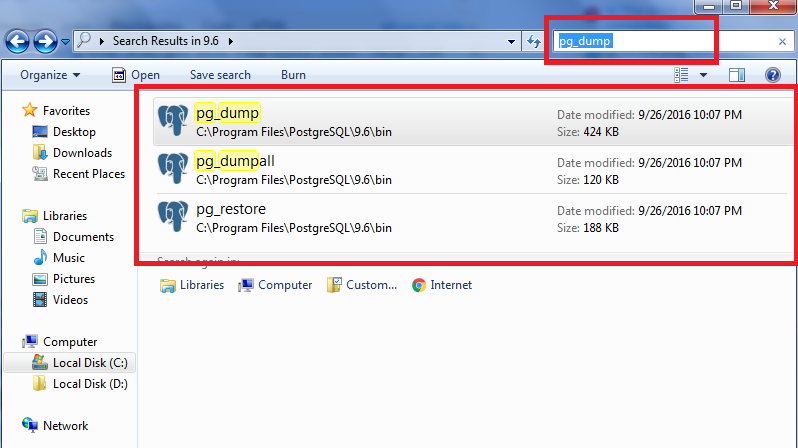 Работает только при выгрузке копии в формате directory.
Работает только при выгрузке копии в формате directory.
-n <схема>, —schema=схема — выгрузка в файл копии только определенной схемы.
-N <схема>, —exclude-schema=схема — исключение из выгрузки определенных схем.
-o, —oids — добавляет в выгрузку идентификаторы объектов (OIDs) вместе с данными таблиц.
-O, —no-owner — деактивация создания команд, определяющих владельцев объектов в базе данных.
-s, —schema-only —добавление в выгрузку только схемы данных, без самих данных.
-S <пользователь>, —superuser=пользователь — учетная запись привилегированного пользователя, которая должна использоваться для отключения триггеров.
-t <таблица>, —table=таблица — активация выгрузки определенной таблицы.
-T <таблица>, —exclude-table=таблица —исключение из выгрузки определенной таблицы.
-v, —verbose — режим подробного логирования.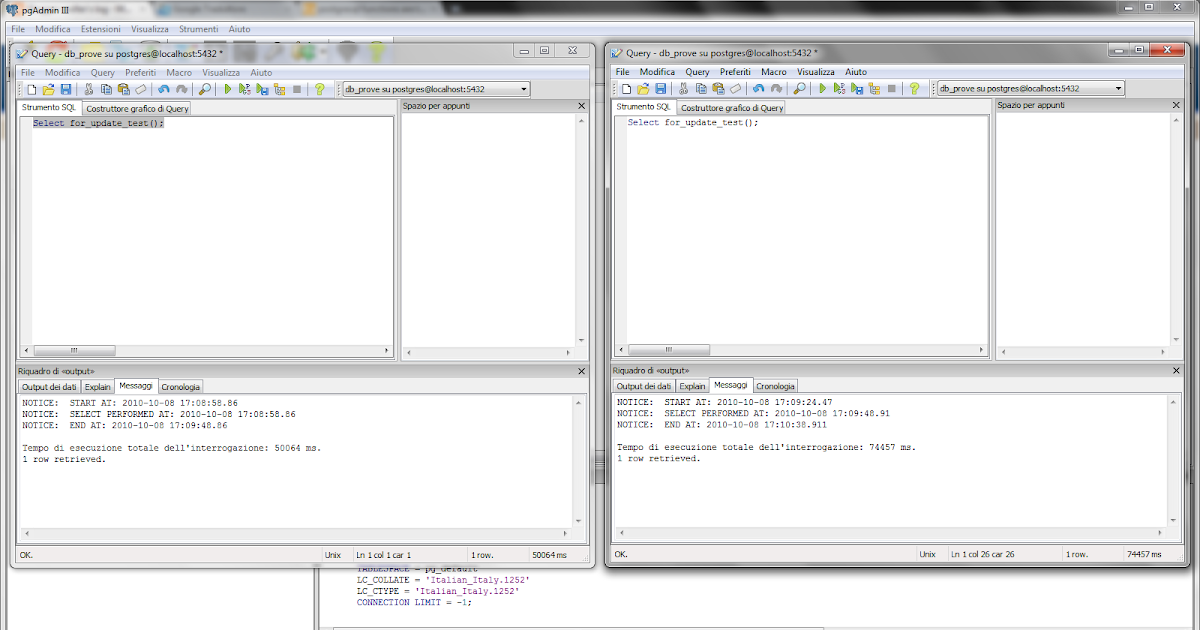
-V, —version — вывод версии pg_dump.
-Z 0..9, —compress=0..9 — установка уровня сжатия данных. 0 — сжатие выключено.
Утилита pg_dumpall
Утилита pg_dumpall реализует резервное копирование всего экземпляра (кластера или инстанса) базы данных без указания конкретной базы данных на инстансе. По принципу схожа с pg_dump. Добавим, что только утилиты pg_dump и pg_dumpall предоставляют возможность создания логической копии данных, остальные утилиты, рассматриваемые в этой статье, позволяют создавать только бинарные копии.
# pg_dumpall > /tmp/instance.bak
Чтобы сразу сжать резервную копию экземпляра базы данных, нужно передать вывод на архиватор gzip:
# pg_dumpall | gzip > /tmp/instance.tar.gz
Ниже приведены параметры, с которыми может вызываться утилита pg_dumpall.
-d <имя_бд>, —dbname=имя_бд — имя базы данных.
-h <сервер>, —host=сервер — имя сервера.
-p <порт>, —port=порт — TCP-порт, на который принимаются подключения.
-U <пользователь>, —username=пользователь — имя пользователя для подключения.
-w, —no-password — деактивация требования ввода пароля.
-W, —password — активация требования ввода пароля.
—role=<имя роли> — роль, от имени которой генерируется резервная копия.
-a, —data-only — создание резервной копии без схемы данных.
-c, —clean — добавление операторов DROP перед операторами CREATE.
-f <имя_файла>, —file=имя_файла — активация направления вывода в указанный файл.
-g, —globals-only — выгрузка глобальных объектов без баз данных.
-o, —oids — выгрузка идентификаторов объектов (OIDs) вместе с данными таблиц.
-O, —no-owner — деактивация генерации команд, устанавливающих принадлежность объектов, как в исходной базе данных.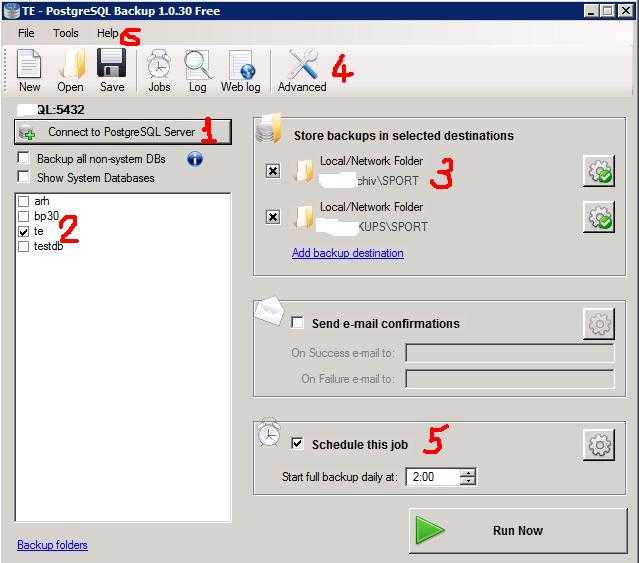
-r, —roles-only — выгрузка только ролей без баз данных и табличных пространств.
-s, —schema-only — выгрузка только схемы без самих данных.
-S <имя_пользователя>, —superuser=имя_пользователя — привилегированный пользователь, используемый для отключения триггеров.
-t, —tablespaces-only — выгрузка табличных пространства без баз данных и ролей.
-v, —verbose — режим подробного логирования.
-V (—version — вывод версии утилиты pg_dumpall.
Утилита pg_restore
Утилита позволяет восстанавливать данные из резервных копий. Например, чтобы восстановить только определенную БД (в нашем примере zabbix), нужно запустить эту утилиту с параметром -d:
# pg_restore -d zabbix /tmp/zabbix.bak
Чтобы этой же утилитой восстановить определенную таблицу, нужно использовать ее с параметром -t:
# pg_restore -a -t history /tmp/zabbix.bak
Также утилитой pg_restore можно восстановить данные из бинарного или архивного файла. Соответственно:
# pg_restore -Fc zabbix.bak # pg_restore -Ft zabbix.tar
При восстановлении можно одновременно создать новую базу:
# pg_restore -Ft -С zabbix.tar
Восстановить данные из дампа также возможно при помощи psql:
# psql zabbix < /tmp/zabbix.dump
Если для подключения нужно авторизоваться, вводим следующую команду:
# psql -U zabbix -W zabbix < /tmp/zabbix.dump
Ниже приведен синтаксис утилиты pg_restore.
-h <сервер>, —host=сервер — имя сервера, на котором работает база данных.
-p <порт>, —port=порт — TCP-порт, через база данных принимает подключения.
-U <пользователь>, —username=пользователь — имя пользователя для подключения..
-w, —no-password — деактивация требования ввода пароля.
-W, —password — активация требования ввода пароля.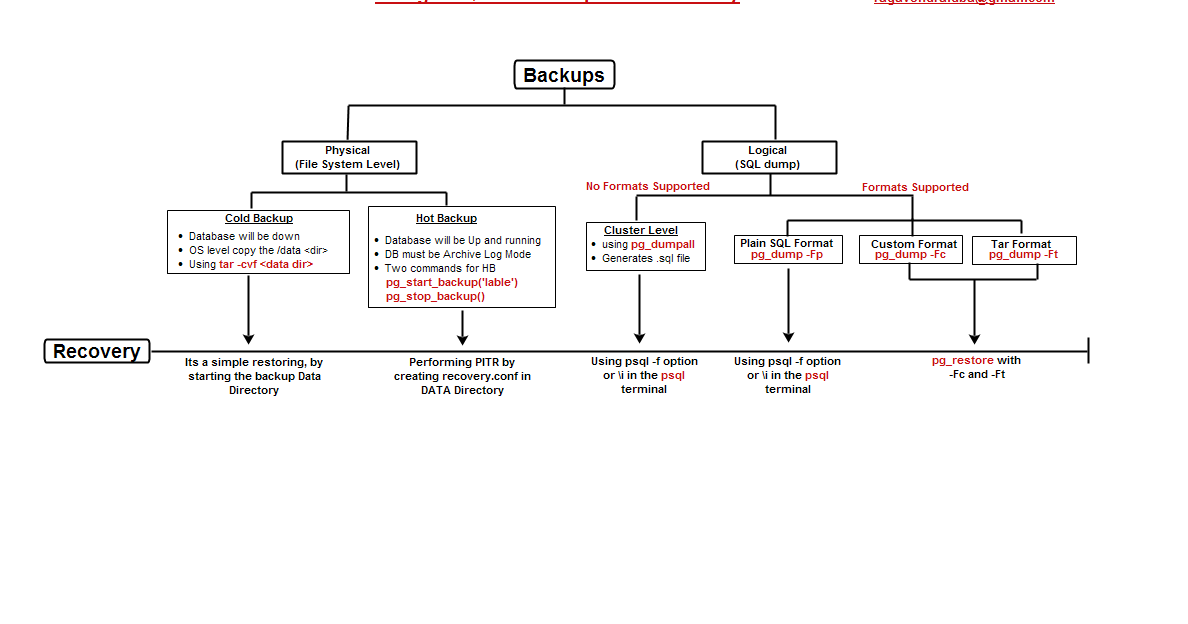
—role=имя роли — роль, от имени которой выполняется восстановление резервная копия.
<имя_файла> — расположение восстанавливаемых данных.
-a, —data-only — восстановление данных без схемы.
-c, —clean — добавление операторов DROP перед операторами CREATE.
-C, —create — создание базы данных перед запуском процесса восстановления.
-d <имя_бд>, —dbname=имя_бд — имя целевой базы данных.
-e, —exit-on-error — завершение работы в случае возникновения ошибки при выполнении SQL-команд.
-f <имя_файла>, —file=имя_файла — файл для вывода сгенерированного скрипта.
-F <формат>, —format=формат — формат резервной копии. Допустимые форматы:
- p, plain — формирует текстовый SQL-скрипт;
- c, custom — формирует резервную копию в архивном формате;
- d, directory — формирует копию в directory-формате;
- t, tar — формирует копию в формате tar.

-I <индекс>, —index=индекс — восстановление только заданного индекса.
-j <число-заданий>, —jobs=число-заданий — запуск самых длительных операций в нескольких параллельных потоках.
-l, —list) — активация вывода содержимого архива.
-L <файл-список>, —use-list=файл-список — восстановление из архива элементов, перечисленных в файле-списке в соответствующем порядке.
-n <пространство_имен>, —schema=схема — восстановление объектов в указанной схеме.
-O, —no-owner — деактивация генерации команд, устанавливающих владение объектами по образцу исходной базы данных.
-P <имя-функции(тип-аргумента[, …])>, —function=имя-функции(тип-аргумента[, …]) — восстановление только указанной функции.
-s, —schema-only — восстановление только схемы без самих данных.
-S <пользователь>, —superuser=пользователь — учетная запись привилегированного пользователя, используемая для отключения триггеров.
-t <таблица>, —table=таблица — восстановление определенной таблицы.
-T <триггер>, —trigger=триггер — восстановление конкретного триггера.
-v, —verbose — режим подробного логирования.
-V, —version — вывод версии утилиты pg_restore.
Утилита pg_basebackup
Утилитой pg_basebackup можно выполнять резервное копирования работающего кластера баз данных PostgreSQL. Результирующий бинарный файл можно использовать для репликации или восстановления на определенный момент в прошлом. Утилита создает резервную копию всего экземпляра базы данных и не дает возможности создавать слепки данных отдельных сущностей. Подключение pg_basebackup к PostgreSQL выполняется при помощи протокола репликации с полномочиями суперпользователя или с правом REPLICATION.
Для выполнения резервного копирования локальной базы данных достаточно передать утилите pg_basebackup параметр -D, обозначающий директорию, в которой будет сохранена резервная копия:
# pg_basebackup -D /tmp
Чтобы создать сжатые файлы из табличных пространств, добавим параметры -Ft и -z:
# pg_basebackup -D /tmp -Ft -z
То же самое, но со сжатием bzip2 и для экземпляра базы с общим табличным пространством:
# pg_basebackup -D /tmp -Ft | bzip2 > backup.tar.bz2
Ниже приведен синтаксис утилиты pg_basebackup.
-d <строка_подключения>, —dbname=строка_подключения — определение базы данных в виде строки для подключения.
-h <сервер>, —host=сервер — имя сервера с базой данных.
-p <порт>, —port=порт — TCP-порт, через база данных принимает подключения.
-s <интервал>, —status-interval=интервал — количество секунд между отправками статусных пакетов.
-U <пользователь>, —username=пользователь — установка имени пользователя для подключения.
-w, —no-password — отключение запроса на ввод пароля.
-W, —password — принудительный запрос пароля.
-V, —version — вывод версии утилиты pg_basebackup.
-?, —help — вывод справки по утилите pg_basebackup.
-D каталог, —pgdata=каталог — директория записи данных.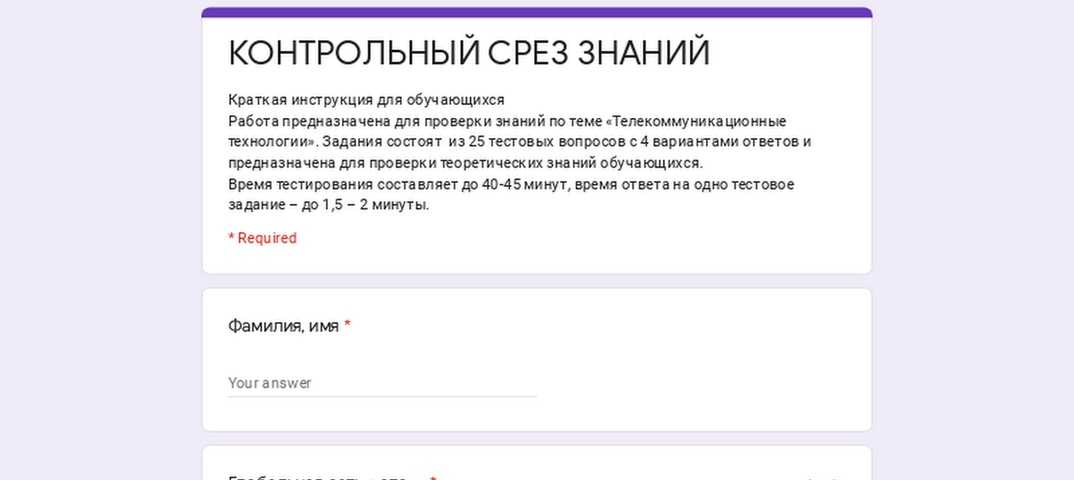
-F <формат>, —format=формат — формат вывода. Допустимые варианты:
- p, plain — значение для записи выводимых данных в текстовые файлы;
- t, tar — значение, указывающее на необходимость записи в целевую директорию в формате tar.
-r <скорость_передачи>, —max-rate=скорость_передачи — предельная скорость передачи данных в Кб/с.
-R, —write-recovery-conf — записать минимальный файл recovery.conf в директорию вывода.
-S <имя_слота>, —slot=имя_слота — задание слота репликации при использовании WAL в режиме потоковой передачи.
-T <каталог_1=каталог_2>, —tablespace-mapping=каталог_1=каталог_2 — активация миграции табличного пространства из одного каталога в другой каталог при копировании.
—xlogdir=каталог_xlog — директория хранения журналов транзакций.
-X <метод>, —xlog-method=метод — активация вывода файлов журналов транзакций WAL в резервную копию на основе следующих методов:
- f, fetch — включение режима сбора файлов журналов транзакций при окончании процесса копирования;
- s, stream — включение передачи журнала транзакций в процессе создания резервной копии.

-z, —gzip — активация gzip-сжатия результирующего tar-файла.
-Z <уровень>, —compress=уровень — определение уровня сжатия механизмом gzip.
-c , —checkpoint=fast|spread — активация режима реперных точек.
-l <метка>, —label=метка — установка метки резервной копии.
-P, —progress — активация в вывод отчета о прогрессе.
-v, —verbose — режим подробного логирования.
Утилита wal-g
Wal-g — утилита для резервного копирования и восстановления базы данных PostgreSQL. При помощи wal-g можно выполнять сохранение резервных копий на хранилищах S3 или просто на файловой системе. Ниже мы разберем установку, настройку и работу с утилитой. Покажем как выполнить резервное копирование в Объектное хранилище S3 от Selectel.
Создадим пользователя для облачного хранилища, учетные данные которого будем потом использовать для сохранения резервной копии. Перейдем в меню Пользователи и нажмем кнопку Создать пользователя:
Перейдем в меню Пользователи и нажмем кнопку Создать пользователя:
Дополнительную информацию можно получить в нашей Базе знаний. Первую часть логина изменить нельзя — это идентификатор пользователя в панели управления. Вторая часть логина задается произвольно. Например, 123456_wal-g:
Теперь перейдем к установке wal-g. Скачаем готовый установочный пакет из репозитория на github.com, распакуем и скопируем папку содержающую исполняемые файлы:
# cd /tmp # curl -L "https://github.com/wal-g/wal-g/releases/download/v0.2.19/wal-g.linux-amd64.tar.gz" -o "wal-g.linux-amd64.tar.gz # tar -xzf wal-g.linux-amd64.tar.gz # mv wal-g /usr/local/bin/
Заполним конфигурационный файл wal-g и изменим его владельца на учетную запись postgres:
# cat > /var/lib/pgsql/.walg.json << EOF
{
"WALG_S3_PREFIX": "s3://container",
"AWS_ENDPOINT": "https://s3.selcdn.ru"
"AWS_ACCESS_KEY_ID": "123456_wal-g",
"AWS_SECRET_ACCESS_KEY": "password",
"WALG_COMPRESSION_METHOD": "brotli",
"WALG_DELTA_MAX_STEPS": "5",
"PGDATA": "/var/lib/pgsql/data",
"PGHOST": "/var/run/postgresql/. s.PGSQL.5432"
}
EOF
# chown postgres: /var/lib/pgsql/.walg.json
s.PGSQL.5432"
}
EOF
# chown postgres: /var/lib/pgsql/.walg.jsonДалее настроим автоматизированное создание резервных копий в PostgreSQL и перезагрузим процессы базы данных:
# echo "wal_level=replica" >> /var/lib/pgsql/data/postgresql.conf # echo "archive_mode=on" >> /var/lib/pgsql/data/postgresql.conf # echo "archive_command='/usr/local/bin/wal-g wal-push \"%p\" >> /var/log/postgresql/archive_command.log 2>&1' " >> /var/lib/pgsql/data/postgresql.conf # echo “archive_timeout=60” >> /var/lib/pgsql/data/postgresql.conf # echo "restore_command='/usr/local/bin/wal-g wal-fetch \"%f\" \"%p\" >> /var/log/postgresql/restore_command.log 2>&1' " >> /var/lib/pgsql/data/postgresql.conf # killall -s HUP postgres
Теперь проверим корректность проведения настроек и загрузим резервную копию в хранилище:
# su - postgres -c '/usr/local/bin/wal-g backup-push /var/lib/pgsql/data'
После выполнения процесса резервного копирования, в созданном контейнере появится директория с резервными копиями баз данных:
Такой процесс в продакшене может выполняться при помощи планировщика заданий на регулярной основе.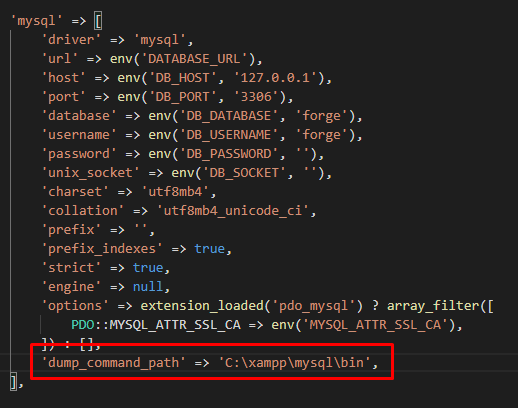
Утилита pgAdmin
Управлять созданием резервных копий возможно также и в графическом интерфейсе. Для этого мы будем использовать утилиту pgAdmin (в примере — работа с утилитой на локальном устройстве, но то же самое можно сделать на сервере). Актуальную версию для Windows или другой поддерживаемой ОС можно свободно скачать с официального сайта.
После скачивания утилиту нужно установить и запустить. Она работает в виде веб-приложения через браузер.
После добавления сервера с базой данных, в интерфейсе появляется возможность создания резервной копии. Аналогичным образом здесь же можно выполнить восстановление из резервной копии.
После выполнения команды Backup резервная копия сохраняется в заранее определенную директорию.
Работа с облачной базой данных в панели управления Selectel
В Облачной платформе Selectel есть возможность создавать управляемые базы данных (Managed Databases). Такие БД разворачиваются в несколько кликов мыши, однако, их основные преимущества — автоматическое резервное копирование, отказоустойчивость, быстрое масштабирование и управление различными характеристиками из графического интерфейса.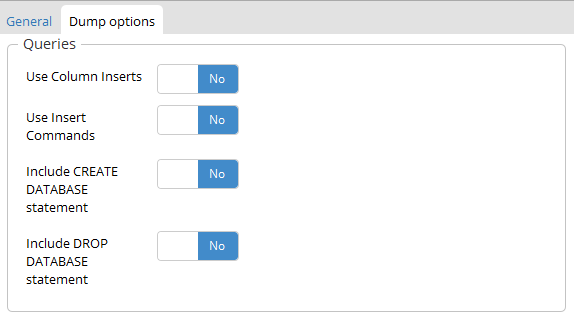 Ниже мы создадим экземпляр управляемой базы данных, создадим резервную копию базы данных на виртуальном сервере и восстановим ее в управляемую базу данных.
Ниже мы создадим экземпляр управляемой базы данных, создадим резервную копию базы данных на виртуальном сервере и восстановим ее в управляемую базу данных.
Чтобы создать управляемую базу данных, перейдем в меню Базы данных и нажмем кнопку Создать кластер:
Появится форма создания кластера. Здесь можно выбрать версию PostgreSQL, конфигурацию кластера, настройки сети, режим пулинга и размер пула.
Обращаем внимание на блок Резервные копии, в котором указаны частота резервного копирования, время и срок хранения выгрузок. Под капотом используется механизм wal-g, о котором мы писали выше.
Автоматическое создание резервных копий отключить нельзя.
Следующий шаг — создание пользователя, от имени которого мы позже будем обращаться к базе данных. Для этого перейдем на вкладку Пользователи и нажмем на кнопку Создать пользователя.
После этого появится приглашение ввести имя пользователя и пароль. После ввода этих данных нажимаем Сохранить.
После ввода этих данных нажимаем Сохранить.
Пользователь создан и отображается в списке пользователей.
Теперь создадим базу данных. Для этого перейдем на вкладку Базы данных и нажмем на кнопку Создать базу данных.
Заполняем необходимые поля и нажимаем кнопку Сохранить.
База данных создана и отображается в списке баз данных.
Теперь проверим возможность подключения. Для этого откроем консоль и вводим реквизиты:
# psql "host=192.168.0.3 \ port=6432 \ user=rosella \ dbname=zabbix \ sslmode=disable"
В консоли должно появиться приглашение к вводу SQL-запроса или других управляющих команд.
Выполним резервное копирование при помощи команды pg_dump:
# pg_dump zabbix > /tmp/zabbix.dump
И следом резервное восстановление в созданную управляемую базу данных:
# psql -h 192.168.0.3 -U rosella -d zabbix < /tmp/zabbix.dump
В результате выполнения команды выше мы восстановили резервную копию в управляемую базу данных.
Чтобы воспользоваться восстановлением из резервной копии, которая автоматически создается на платформе Selectel, необходимо нажать на символ с тремя точками. В открывшемся меню нужно нажать на опцию Восстановить. После этого появится модальное окно, в котором можно выбрать резервную копию, а также дату и время, на которое нужно восстановить базу данных. Это так называемый Point-in-Time Recovery из WAL-файлов.
Услуга «Управляемые базы данных в облаке» позволяет перенести существующий кластер PostgreSQL на сервис управляемых баз данных бесшовно и без простоя, обратившись в техническую поддержку. Инженеры Selectel готовы помочь с переносом, а также проконсультировать по всем связанным с этим процессом вопросам.
Заключение
Мы рассмотрели возможности выполнения резервного копирования и показали отличия утилит pg_dump, pg_dumpall, pg_restore, pg_basebackup и wal-g. Вы увидели как можно создать управляемую базу данных, чтобы переложить часть административных задач на облачного провайдера.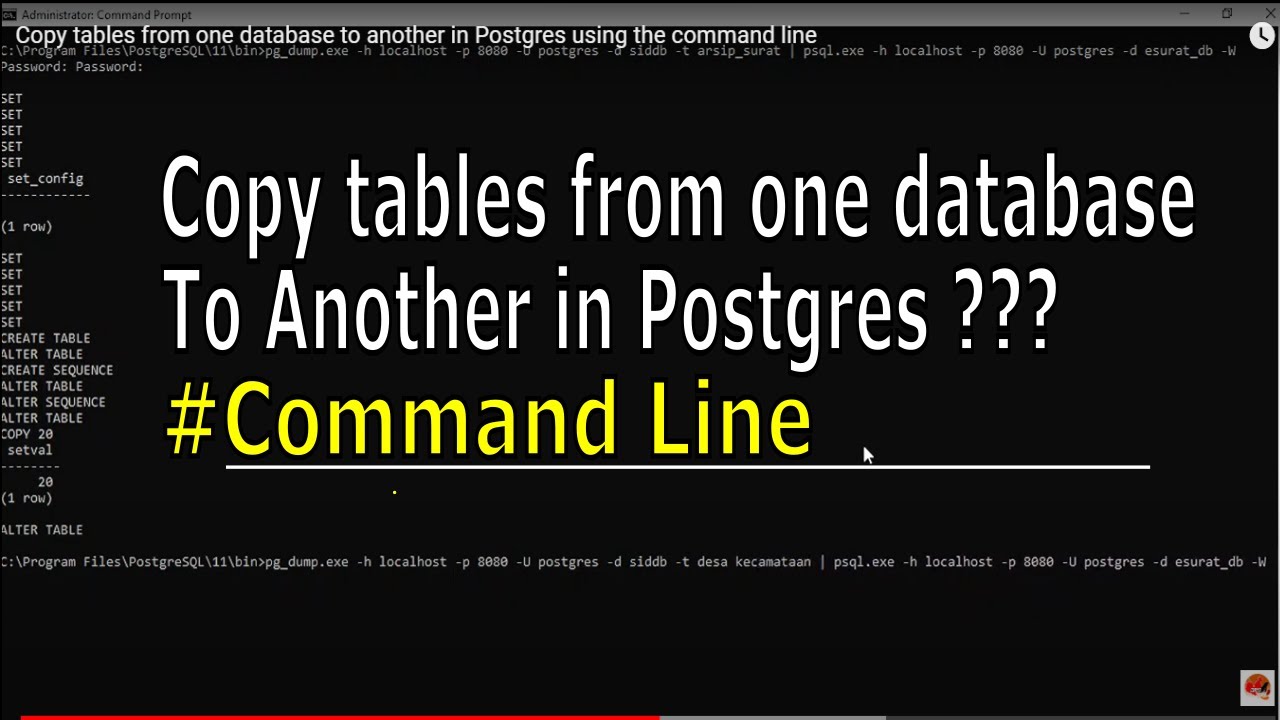
Узнать подробнее об управляемых базах данных можно в документации Selectel.
Резервное копирование PostgreSQL. PG_DUMP. Резервирование и восстановление данных
Обновлено: Опубликовано:
Тематические термины: PostgreSQL, SQL
В данной инструкции рассмотрены варианты и примеры создания резервных копий и восстановления баз СУБД PostgreSQL.
Создание копий
Базовая команда
Пользователь и пароль
Сжатие данных
Скрипт
На удаленном сервере
Дамп определенной таблицы
Каждая таблица в свой файл
Для определенной схемы
Только схемы
Только данные
pgAdmin
Не текстовые форматы
pg_basebackup
pg_dumpall (все базы данных)
Восстановление
Базовая команда
С авторизацией
Из файла gz
Определенную базу
Определенную таблицу
С помощью pgAdmin
pg_restore (бинарные бэкапы)
Работа с CSV
Возможные проблемы
Input file appears to be a text format dump. please use psql
please use psql
No matching tables were found
Too many command-line arguments
Aborting because of server version mismatch
No password supplied
Неверная команда \
Все команды, которые приводятся ниже, должны выполняться из командной строки. В Linux — это окно терминала, в Windows — командная строка (cmd.exe) с переходом в папку установки PostgreSQL.
Создание резервных копий
Базовая команда
Синтаксис:
pg_dump <параметры> <имя базы> > <файл, куда сохранить дамп>
Пример:
pg_dump users > /tmp/users.dump
Пользователь и пароль
Если резервная копия выполняется не от учетной записи postgres, необходимо добавить опцию -U с указанием пользователя:
pg_dump -U dmosk -W users > /tmp/users.dump
* где dmosk — имя учетной записи; опция W потребует ввода пароля.
Сжатие данных
Для экономии дискового пространства или более быстрой передачи по сети можно сжать наш архив:
pg_dump users | gzip > users. 5].*» -o -name «*-[023]?.*» \) -ctime +61 -delete
5].*» -o -name «*-[023]?.*» \) -ctime +61 -delete
pg_dump -U $dbUser $database | gzip > $pathB/pgsql_$(date «+%Y-%m-%d»).sql.gz
unset PGPASSWORD
* где password — пароль для подключения к postgresql; /backup — каталог, в котором будут храниться резервные копии; dbuser — имя учетной записи для подключения к БУБД; pathB — путь до каталога, где будут храниться резервные копии.
* данный скрипт сначала удалит все резервные копии, старше 61 дня, но оставит от 15-о числа как длительный архив. После при помощи утилиты pg_dump будет выполнено подключение и резервирование базы db. Пароль экспортируется в системную переменную на момент выполнения задачи.
Для запуска резервного копирования по расписанию, сохраняем скрипт в файл, например, /scripts/postgresql_dump.sh и создаем задание в планировщике:
crontab -e
3 0 * * * /scripts/postgresql_dump.sh
* наш скрипт будет запускаться каждый день в 03:00.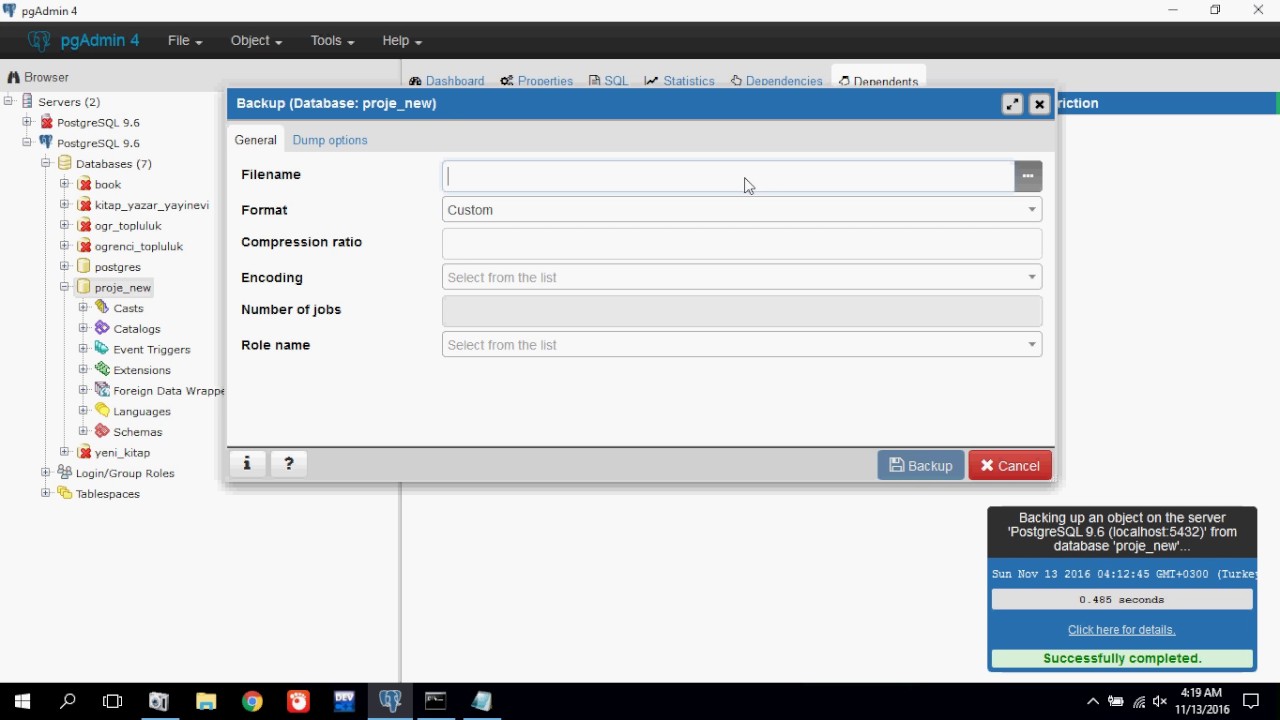 5].*» -o -name «*-[023]?.*» \) -ctime +61 -delete
5].*» -o -name «*-[023]?.*» \) -ctime +61 -delete
for dbname in `echo «SELECT datname FROM pg_database;» | psql | tail -n +3 | head -n -2 | egrep -v ‘template0|template1|postgres’`; do
pg_dump $dbname | gzip > $pathB/$dbname-$(date «+%Y-%m-%d»).sql.gz
done;
* где /backup — каталог, в котором будут храниться резервные копии; pathB — путь до каталога, где будут храниться резервные копии.
* данный скрипт сначала удалит все резервные копии, старше 61 дня, но оставит от 15-о числа как длительный архив. После найдет все созданные в СУБД базы, кроме служебных и при помощи утилиты pg_dump будет выполнено резервирование каждой найденной базы. Пароль нам не нужен, так как по умолчанию, пользователь postgres имеет возможность подключаться к базе без пароля.
Необходимо убедиться, что у пользователя postgre будет разрешение на запись в каталог назначения, в нашем примере, /backup/postgres.
Зададим в качестве владельца файла, пользователя postgres:
chown postgres:postgres /scripts/postgresql_dump.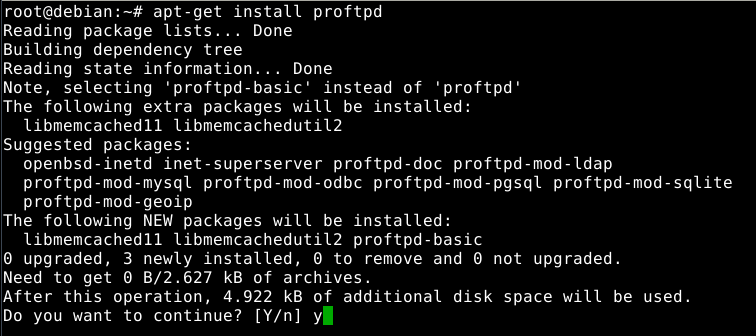 sh
sh
Для запуска резервного копирования по расписанию, сохраняем скрипт в файл, например, /scripts/postgresql_dump.sh и создаем задание в планировщике:
crontab -e -u postgres
* мы откроем на редактирование cron для пользователя postgres.
3 0 * * * /scripts/postgresql_dump.sh
* наш скрипт будет запускаться каждый день в 03:00.
Права и запуск
Разрешаем запуск скрипта, как исполняемого файла:
chmod +x /scripts/postgresql_dump.sh
Единоразово можно запустить задание на выполнение резервной копии:
/scripts/postgresql_dump.sh
… или от пользователя postgres:
su — postgres -c «/scripts/postgresql_dump.sh»
На удаленном сервере
Если сервер баз данных находится на другом сервере, просто добавляем опцию -h:
pg_dump -h 192.168.0.15 users > /tmp/users.dump
* необходимо убедиться, что сама СУБД разрешает удаленное подключение. Подробнее читайте инструкцию Как настроить удаленное подключение к PostgreSQL.
Дамп определенной таблицы
Запускается с опцией -t <table> или —table=<table>:
pg_dump -t students users > /tmp/students.dump
* где students — таблица; users — база данных.
Если наша таблица находится в определенной схеме, то она указывается вместе с ней, например:
pg_dump -t public.students users > /tmp/students.dump
* где public — схема; students — таблица; users — база данных.
Размещение каждой таблицы в отдельный файл
Также называется резервированием в каталог. Данный способ удобен при больших размерах базы или необходимости восстанавливать отдельные таблицы. Выполняется с ипользованием ключа -d:
pg_dump -d customers > /tmp/folder
* где /tmp/folder — путь до каталога, в котором разместяться файлы дампа для каждой таблицы.
Для определенной схемы
В нашей базе может быть несколько схем. Если мы хотим сделать дамп только для определенной схемы, то используем опцию -n, например:
Если мы хотим сделать дамп только для определенной схемы, то используем опцию -n, например:
pg_dump -n public peoples > /tmp/peoples.public.sql
* в данном примере мы заархивируем схему public базы данных peoples.
Только схемы (структуры)
Для резервного копирования без данных (только таблицы и их структуры):
pg_dump —schema-only users > /tmp/users.schema.dump
Также, внутри каждой базы могут быть свои схемы с данными. Если нам нужно сделать дамп именно той схемы, которая внутри базы, используем ключ -n:
pg_dump —schema-only users -n production > /tmp/users.schema_production.dump
* в данном примере мы создадим дамп структуры базы данных users только для схемы production.
Или полный дамп с данными для схемы внутри базы данных:
pg_dump users -n production > /tmp/users.production.dump
Только данные
pg_dump —data-only users > /tmp/users.data.dump
Использование pgAdmin
Данный метод хорошо подойдет для компьютеров с Windows и для быстрого создания резервных копий из графического интерфейса.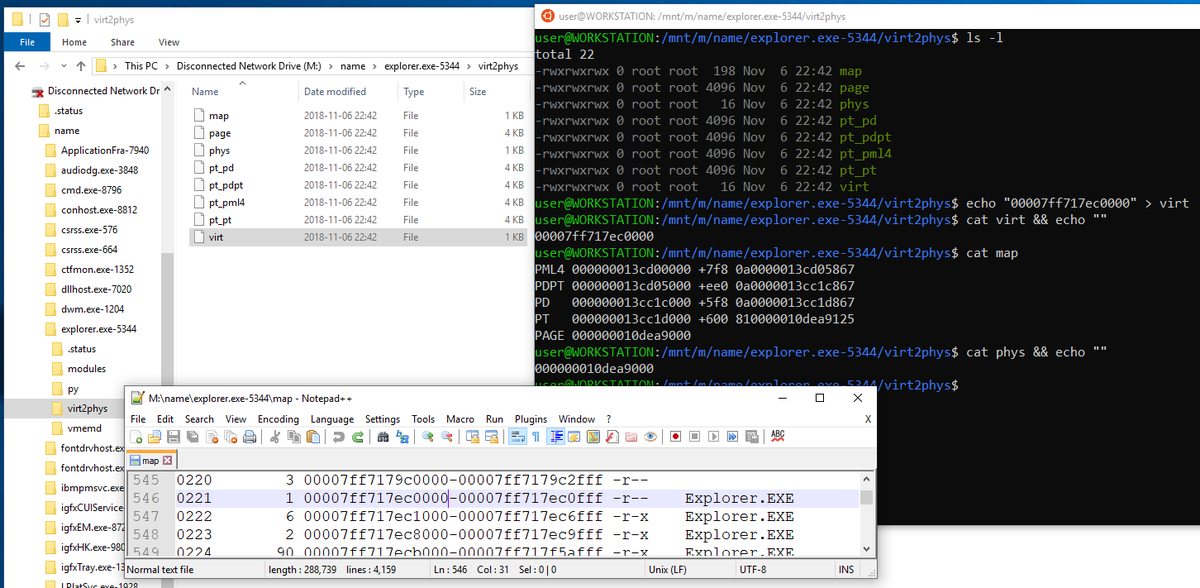
Запускаем pgAdmin — подключаемся к серверу — кликаем правой кнопкой мыши по базе, для которой хотим сделать дамп — выбираем Резервная копия:
В открывшемся окне выбираем путь для сохранения данных и настраиваемый формат:
При желании, можно изучить дополнительные параметры для резервного копирования:
После нажимаем Резервная копия — ждем окончания процесса и кликаем по Завершено.
Не текстовые форматы дампа
Другие форматы позволяют делать частичное восстановление, работать в несколько потоков и сжимать данные.
Бинарный с компрессией:
pg_dump -Fc users > users.bak
Тарбол:
pg_dump -Ft users > users.tar
Directory-формат:
pg_dump -Fd users > users.dir
Использование pg_basebackup
pg_basebackup позволяет создать резервную копию для кластера PostgreSQL.
pg_basebackup -h node1 -D /backup
* в данном примере создается резервная копия для сервера node1 с сохранением в каталог /backup.
pg_dumpall
Данная утилита делает выгрузку всех баз данных, в том числе системных. На выходе получаем файл для восстановления в формате скрипта.
pg_dumpall > cluster.bak
Утилиту удобно использовать с ключом -g (—globals-only) — выгрузка только глобальных объектов (ролей и табличных пространств).
Для создание резервного копирования со сжатием:
pg_dumpall | gzip > cluster.tar.gz
Восстановление
Может понадобиться создать базу данных. Это можно сделать SQL-запросом:
=# CREATE DATABASE users WITH ENCODING=’UTF-8′;
* где users — имя базы; UTF-8 — используемая кодировка.
Если мы получим ошибку:
ERROR: encoding «UTF8» does not match locale «en_US»
DETAIL: The chosen LC_CTYPE setting requires encoding «LATIN1».
Указываем больше параметров при создании базы:
CREATE DATABASE users WITH OWNER ‘postgres’ ENCODING ‘UTF8’ LC_COLLATE = ‘ru_RU.UTF-8’ LC_CTYPE = ‘ru_RU.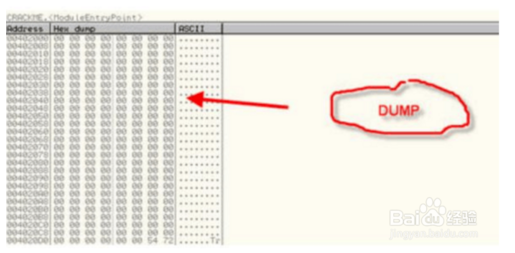 UTF-8′ TEMPLATE = template0;
UTF-8′ TEMPLATE = template0;
Базовая команда
Синтаксис:
psql <имя базы> < <файл с дампом>
Пример:
psql users < /tmp/users.dump
С авторизацией
При необходимости авторизоваться при подключении к базе вводим:
psql -U dmosk -W users < /tmp/users.dump
* где dmosk — имя учетной записи; опция W потребует ввода пароля.
Из файла gz
Сначала распаковываем файл, затем запускаем восстановление:
gunzip users.dump.gz
psql users < users.dump
Или одной командой:
zcat users.dump.gz | psql users
Определенную базу
Если резервная копия делалась для определенной базы, запускаем восстановление:
psql users < /tmp/database.dump
Если делался полный дамп (всех баз), восстановить определенную можно при помощи утилиты pg_restore с параметром -d:
pg_restore -d users cluster.bak
Определенную таблицу
Если резервная копия делалась для определенной таблицы, можно просто запустить восстановление:
psql users < /tmp/students. dump
dump
Если делался полный дамп, восстановить определенную таблицу можно при помощи утилиты pg_restore с параметром -t:
pg_restore -a -t students users.dump
С помощью pgAdmin
Запускаем pgAdmin — подключаемся к серверу — кликаем правой кнопкой мыши по базе, для которой хотим восстановить данные — выбираем Восстановить:
Выбираем наш файл с дампом:
И кликаем по Восстановить:
Использование pg_restore
Данная утилита предназначена для восстановления данных не текстового формата (в одном из примеров создания копий мы тоже делали резервную копию не текстового формата).
Из бинарника:
pg_restore -Fc users.bak
Из тарбола:
pg_restore -Ft users.tar
С созданием новой базы:
pg_restore -Ft -C users.tar
Мы можем использовать опцию d для указания подключения к конкретному серверу и базе, например:
pg_restore -d «postgresql://dmosk_user:dmosk_pass@localhost/dmosk_base» -Fc users.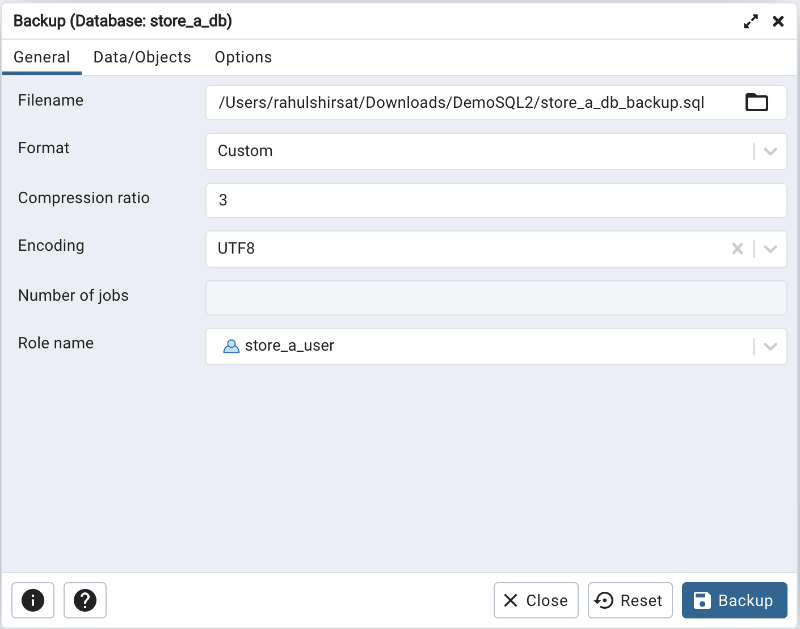 bak
bak
* в данном примере мы подключимся к локальной базе (localhost) с названием dmosk_base от пользователя dmosk_user с паролем dmosk_pass.
Работа с CSV
Мы можем переносить данные с использованием файлов csv. Это нельзя назвать напрямую резервным копированием, но в рамках данной инструкции материал будет интересен.
Создание файла CSV (экспорт)
Пример запроса (выполняется в командной оболочке SQL):
> COPY (SELECT * FROM public.users WHERE name LIKE ‘А%’) TO ‘/tmp/users.csv’ WITH CSV DELIMITER ‘;’ HEADER;
* в данном примере мы выгрузим все данные для таблицы users в схеме public, где значение поля name начинается с буквы А. Результат будет сохранен в файл /tmp/users.csv. Также мы указываем, что в качестве разделителя данных нужно использовать точку с запятой и первой строкой сделать заголовок.
Также мы можем сделать выгрузку, но сделать вывод в оболочку и перенаправить его в файл:
psql -d «postgresql://pg_user:pg_pass@localhost:5432/pg_databasename» -c «COPY (SELECT * FROM public.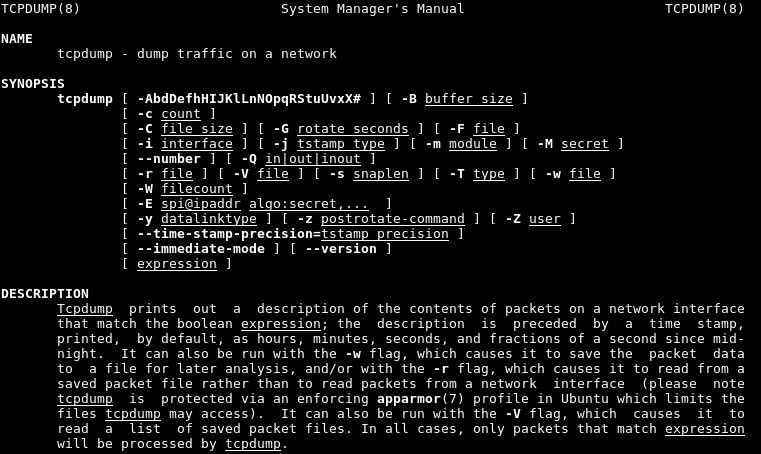 users WHERE name LIKE ‘А%’) TO STDIN WITH CSV DELIMITER ‘;’ HEADER;» > /tmp/users.csv
users WHERE name LIKE ‘А%’) TO STDIN WITH CSV DELIMITER ‘;’ HEADER;» > /tmp/users.csv
Импорт данных из файла CSV
Также можно выполнить запрос в оболочке SQL:
> COPY public.users FROM ‘/tmp/test.csv’ DELIMITER ‘;’ CSV HEADER;
Или перенаправить запрос через STDOUT из файла:
psql -d «postgresql://pg_user:pg_pass@localhost:5432/pg_databasename» -c «COPY public.users FROM STDOUT DELIMITER ‘;’ CSV HEADER;» < /tmp/users.csv
* в нашем примере мы выполним импорт данных из ранее созданного файла /tmp/users.csv в таблицу users.
Возможные ошибки
Рассмотрим некоторые проблемы, с которыми можно столкнуться при работе с дампами PostgreSQL.
Input file appears to be a text format dump. please use psql.
Причина: дамп сделан в текстовом формате, поэтому нельзя использовать утилиту pg_restore.
Решение: восстановить данные можно командой psql <имя базы> < <файл с дампом> или выполнив SQL, открыв файл, скопировав его содержимое и вставив в SQL-редактор.
No matching tables were found
Причина: Таблица, для которой создается дамп не существует. Утилита pg_dump чувствительна к лишним пробелам, порядку ключей и регистру.
Решение: проверьте, что правильно написано название таблицы и нет лишних пробелов.
Too many command-line arguments
Причина: Утилита pg_dump чувствительна к лишним пробелам.
Решение: проверьте, что нет лишних пробелов.
Aborting because of server version mismatch
Причина: несовместимая версия сервера и утилиты pg_dump. Может возникнуть после обновления или при выполнении резервного копирования с удаленной консоли.
Решение: нужная версия утилиты хранится в каталоге /usr/lib/postgresql/<version>/bin/. Необходимо найти нужный каталог, если их несколько и запускать нужную версию. При отсутствии последней, установить.
No password supplied
Причина: нет системной переменной PGPASSWORD или она пустая.
Решение: либо настройте сервер для предоставление доступа без пароля в файле pg_hba. conf либо экспортируйте переменную PGPASSWORD (export PGPASSWORD или set PGPASSWORD).
conf либо экспортируйте переменную PGPASSWORD (export PGPASSWORD или set PGPASSWORD).
Неверная команда \
Причина: при выполнении восстановления возникла ошибка, которую СУБД не показывает при стандартных параметрах восстановления.
Решение: запускаем восстановление с опцией -v ON_ERROR_STOP=1, например:
psql -v ON_ERROR_STOP=1 users < /tmp/users.dump
Теперь, когда возникнет ошибка, система прекратит выполнять операцию и выведет сообщение на экран.
Резервное копирование баз данных
с помощью инструментов резервного копирования PostgreSQL: pg_dump и pg_dumpall
Резюме : в этом руководстве вы узнаете, как создавать резервные копии баз данных PostgreSQL с помощью инструментов pg_dump и pg_dumpall .
Резервное копирование баз данных — одна из наиболее важных задач администрирования баз данных. Перед резервным копированием баз данных следует рассмотреть следующие типы резервных копий:
- Полные/частичные базы данных
- И данные, и структуры, или только структуры
- Восстановление на момент времени
- Восстановление производительности
PostgreSQL поставляется с инструментами pg_dump и pg_dumpall , которые помогают легко и эффективно создавать резервные копии баз данных.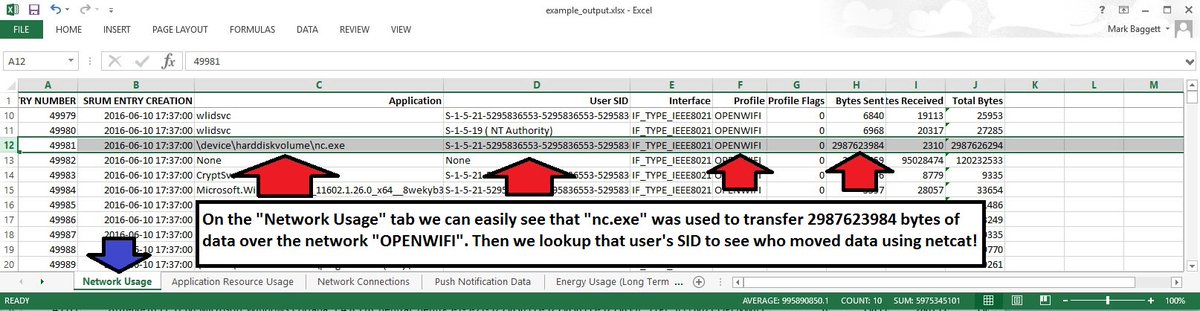
Для тех, кто хочет увидеть команду для быстрого резервного копирования баз данных, вот она:
pg_dump -U имя_пользователя -W -F t имя_базы_данных > c:\backup_file.tar Язык кода: SQL (язык структурированных запросов) (sql )
В следующем разделе вы шаг за шагом узнаете, как сделать резервную копию одной базы данных, всех баз данных и только объектов базы данных.
Как создать резервную копию одной базы данных
Для резервного копирования одной базы данных вы можете использовать инструмент pg_dump . pg_dump выводит содержимое всех объектов базы данных в один файл.
Сначала перейдите в папку bin PostgreSQL:
C:\>cd C:\Program Files\PostgreSQL\12\bin Язык кода: SQL (язык структурированных запросов) (sql)
Во-вторых, выполните pg_dump и используйте следующие параметры для резервного копирования dvdrental в файл dvdrental. в папке  tar
tar c:\pgbackup\ .
pg_dump -U postgres -W -F t dvdrental > c:\pgbackup\dvdrental.tar Язык кода: SQL (язык структурированных запросов) (sql)
Рассмотрим параметры более подробно.
-U postgres : указывает пользователя для подключения к серверу базы данных PostgreSQL. В этом примере мы использовали postgres .
-W : принудительно pg_dump , чтобы запрашивать пароль перед подключением к серверу базы данных PostgreSQL. После того, как вы нажмете Enter, pg_dump запросит пароль пользователя postgres .
-F : указывает формат выходного файла, который может быть одним из следующих:
-
c: формат файла архива пользовательского формата -
d: архив в формате каталога -
p: текстовый файл сценария SQL).
3 tar 3t
В этом примере мы используем -F t , чтобы указать выходной файл как файл tar.
dvdrental : имя базы данных, резервную копию которой вы хотите создать.
> c:\pgbackup\dvdrental.tar — путь к выходному файлу резервной копии.
Как создать резервную копию всех баз данных
Чтобы выполнить резервное копирование всех баз данных, вы можете запустить отдельную команду pg_dump выше последовательно или параллельно, если вы хотите ускорить процесс резервного копирования.
- Во-первых, из psql используйте команду
\list, чтобы получить список всех доступных баз данных в вашем кластере - Во-вторых, создайте резервную копию каждой отдельной базы данных с помощью программы
pg_dump, как описано в предыдущем разделе.
Помимо программы pg_dump , PostgreSQL также предоставляет инструмент pg_dumpall , который позволяет создавать резервные копии всех баз данных одновременно. Однако использовать этот инструмент не рекомендуется по следующим причинам:
Однако использовать этот инструмент не рекомендуется по следующим причинам:
- Программа
pg_dumpallэкспортирует все базы данных одну за другой в один файл сценария, что не позволяет выполнять параллельное восстановление. Если вы создадите резервную копию всех баз данных таким образом, процесс восстановления займет больше времени. - Обработка дампа всех баз данных занимает больше времени, чем каждой отдельной, поэтому вы не знаете, какой дамп каждой базы данных относится к определенному моменту времени.
Если у вас есть веская причина использовать pg_dumpall для резервного копирования всех баз данных, следующая команда:
pg_dumpall -U postgres > c:\pgbackup\all.sql Язык кода: SQL (язык структурированных запросов) (sql)
Параметры pg_dumpall программы аналогичны параметрам программы pg_dump . В этой команде отсутствует параметр -W , чтобы не вводить пароль для каждой отдельной базы данных.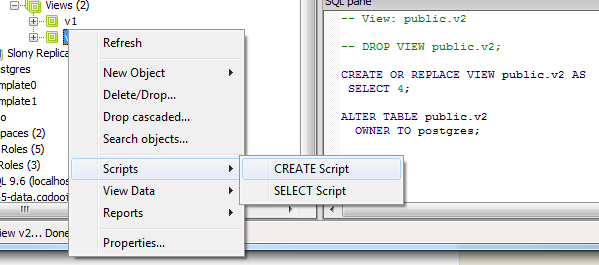
Как создать резервную копию определений объектов базы данных
Иногда требуется выполнить резервное копирование только определений объектов базы данных, а не данных. Это полезно на этапе тестирования, когда вы не хотите перемещать тестовые данные в работающую систему.
Для резервного копирования объектов во всех базах данных, включая роли, табличные пространства, базы данных, схемы, таблицы, индексы, триггеры, функции, ограничения, представления, права собственности и привилегии, используйте следующую команду:
pg_dumpall --schema-only > c:\pgdump\definitiononly.sql Язык кода: CSS (css)
Если вы хотите создать резервную копию только определения роли, используйте следующую команду:
pg_dumpall --roles-only > c:\pgdump\allroles .sql Язык кода: CSS (css)
Если вы хотите сделать резервную копию определения табличных пространств, используйте следующую команду:
pg_dumpall --tablespaces-only > c:\pgdump\allroles.sql ://www.postgresql.org/docs/current/app-pgdump.html — Как использовать инструмент
pg_dump.Было ли это руководство полезным?
Как использовать Pg_Dump в PostgresSQL
PostgreSQL поставляется с pg_dump , встроенным инструментом для создания резервных копий баз данных. Он позволяет администраторам создавать резервные копии различными способами: полными, инкрементными или непрерывными (локально или удаленно).
В этом руководстве мы продемонстрируем использование pg_dump для создания резервных копий наших баз данных PostgreSQL.
Предварительные условия
Для выполнения шагов, показанных в этом руководстве, вам потребуются следующие компоненты:
- Правильно сконфигурированная система Linux. Узнайте больше об установке Ubuntu.
- Установлена и настроена последняя версия PostgreSQL. Ознакомьтесь с установкой и настройкой PostgreSQL в Ubuntu.
Кроме того, мы будем использовать образец базы данных PostgreSQL.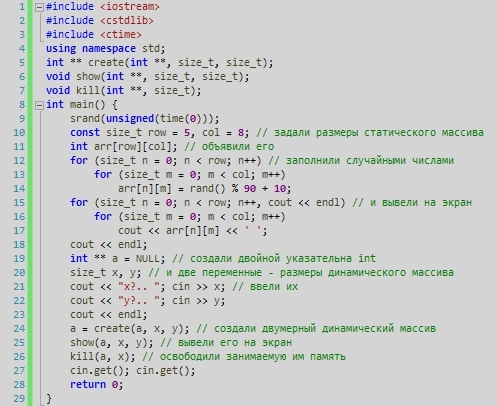 Для простоты использования я буду использовать phpPgAdmin , веб-интерфейс для PostgreSQL.
Для простоты использования я буду использовать phpPgAdmin , веб-интерфейс для PostgreSQL.
Использование pg_dump
Команда pg_dump экспортирует базу данных либо в файл сценария (содержащий команды SQL для восстановления базы данных), либо в архивный файл. Основная цель этого инструмента — резервное копирование баз данных. При использовании pg_dump база данных по-прежнему будет доступна для чтения и записи.
Обратите внимание, что pg_dump работает только с одной базой данных.
Если база данных была извлечена как сценарий SQL, вы можете импортировать базу данных в любую другую базу данных на основе SQL. Однако, если он был распакован как файл архива, то его можно восстановить только с помощью инструмент pg_restore . Одна интересная вещь с pg_restore заключается в том, что вы можете определить, какую часть базы данных восстанавливать.
pg_dump command structure
The primary command structure of pg_dump looks like this:
1 | $ pg_dump |
Exporting a database (as сценарий SQL)
Как упоминалось ранее, pg_dump может экспортировать базу данных в различные форматы.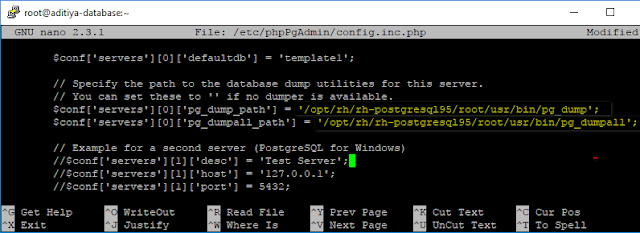 Чтобы экспортировать базу данных в файл SQL, используйте следующую команду:
Чтобы экспортировать базу данных в файл SQL, используйте следующую команду:
1 | $ pg_dump |
5 9 база данных dvdrental - dvdrental-backup.sql :
1 | $ pgvdrent.drent -U postgres0009 |
Обратите внимание, что операция экспорта завершится ошибкой, если пользователь, под которым вы работаете pg_dump , не имеет прав на чтение базы данных. Здесь, поскольку postgres является суперпользователем PostgreSQL, команда выполнена успешно.
Экспорт базы данных (в виде архива TAR)
Далее мы экспортируем базу данных в виде архива. Следующая команда экспортирует его в формате TAR:
1 | $ pg_dump -U postgres -F c dvdrental > dvdrental. |
Экспорт большой базы данных (в виде сжатого архива) 9002 поможет уменьшить размер файла. В следующем примере экспортированная база данных будет сжата с помощью утилиты gzip:
1 | $ pg_dump -U postgres dvdrental | gzip > dvdrental.gz |
Альтернативно, мы можем использовать встроенное сжатие PG_DUMP для сжатия выходов:
1 9999999544 | . > dvdrental.tar |
Экспорт базы данных (формат каталога)
Вместо экспорта базы данных в один файл pg_dump предлагает возможность выгрузить ее в каталог.
В следующем примере мы экспортируем базу данных DVDrental в каталог DVDrental -Backup :
1 | $ PG_DAP -BER -FRE -FREGATEL -U -F -F -F -FREGATEL -U -F -F -F -FREGATEL -F -F -F -FREGATEL -F -F -F -FREGATEL -F -F -FREGATEL -F -F -FREGATEL -F -F -FREGATEL -F -F -FRE -FREGATEL -FRE -FREGATEL. |
Экспорт всех баз данных
Если вам нужно сделать полную резервную копию сервера базы данных PostgreSQL , то вы можете использовать pg_dumpall.
1 | $ pg_dumpall -f full_backup.sql |
. Однако pg_dumpall позволяет экспортировать определенные компоненты.
Следующая команда экспортирует только роли:
1 | $ pg_dumpall --roles-only -U postgres > all_sql9_roles0009 |
The following command will export schemas only:
1 | $ pg_dumpall --schema-only -U postgres > all_db_schema.sql |
The following Команда экспортирует только определения табличных пространств:
1 | $ pg_dumpall --tablespaces-only -U postgres > all_db_tablespaces. |
 bak
bak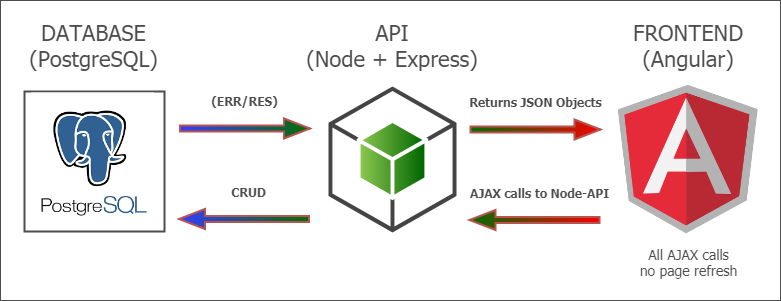 bak
bak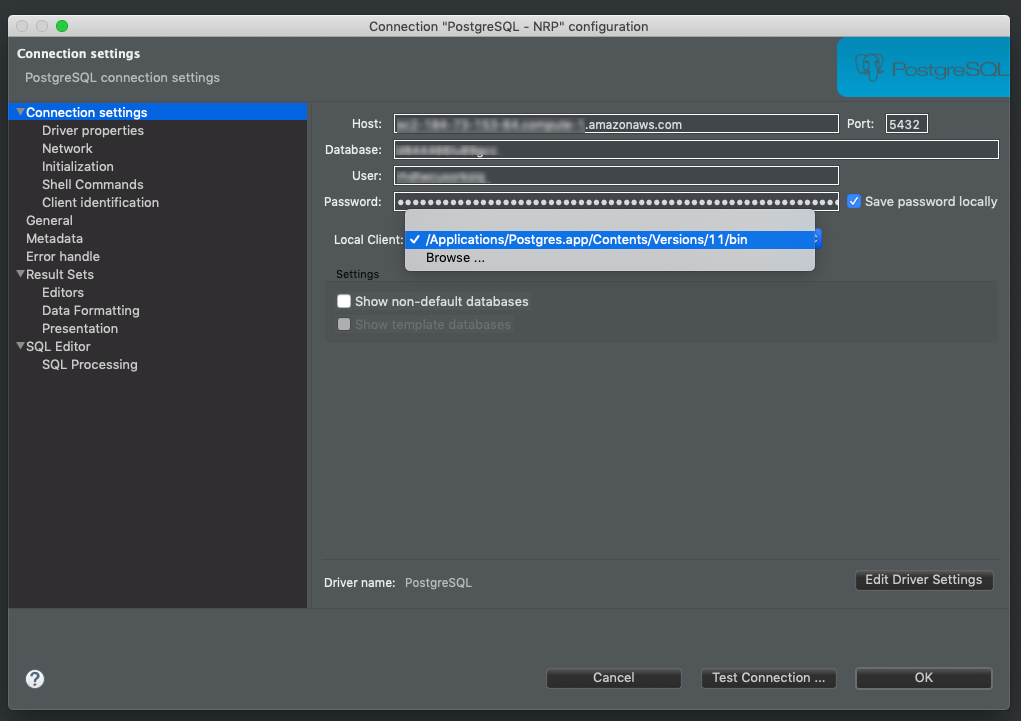
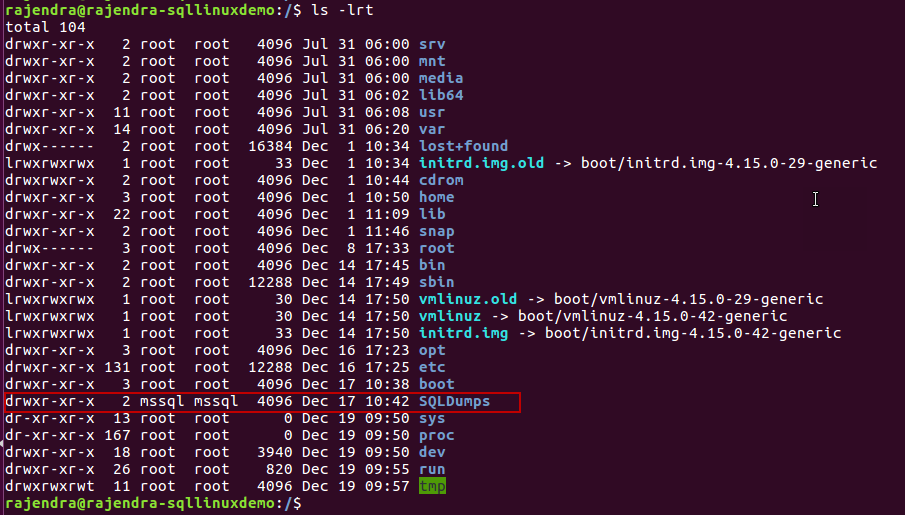 tar.bz2
tar.bz2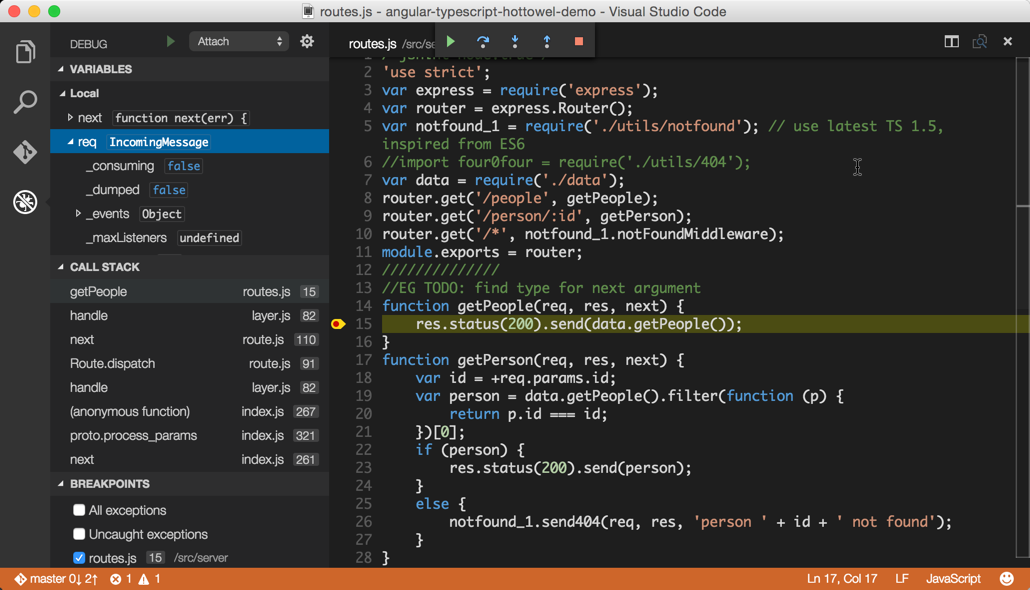
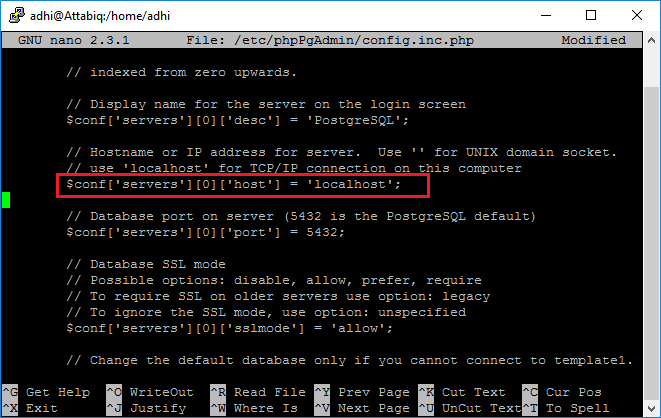 s.PGSQL.5432"
}
EOF
# chown postgres: /var/lib/pgsql/.walg.json
s.PGSQL.5432"
}
EOF
# chown postgres: /var/lib/pgsql/.walg.json
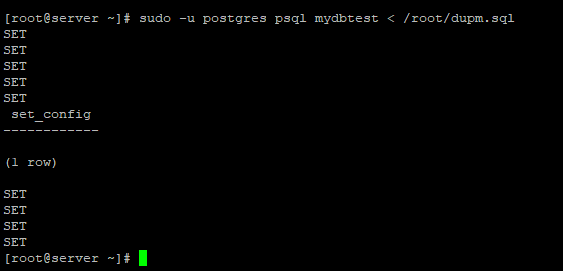 sql ://www.postgresql.org/docs/current/app-pgdump.html — Как использовать инструмент
sql ://www.postgresql.org/docs/current/app-pgdump.html — Как использовать инструмент 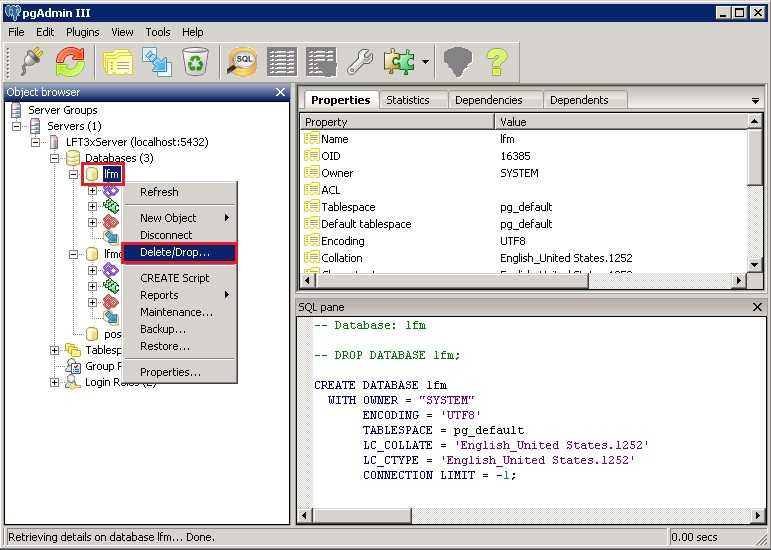 tar
tar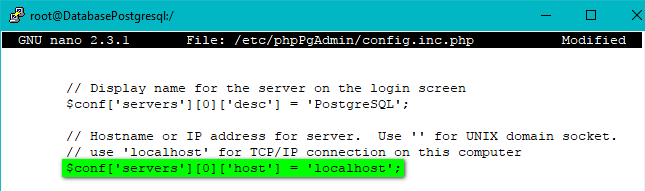 /
/